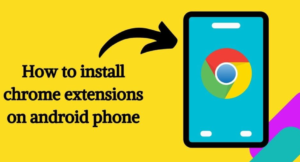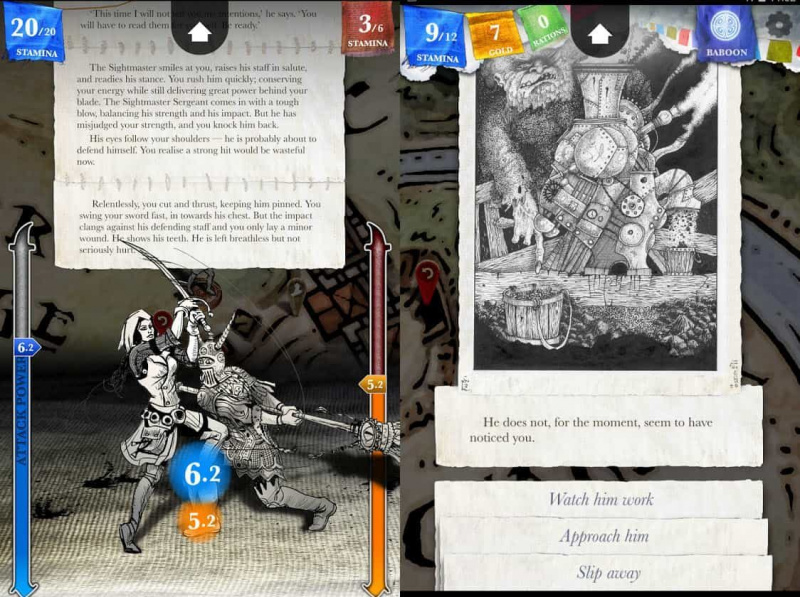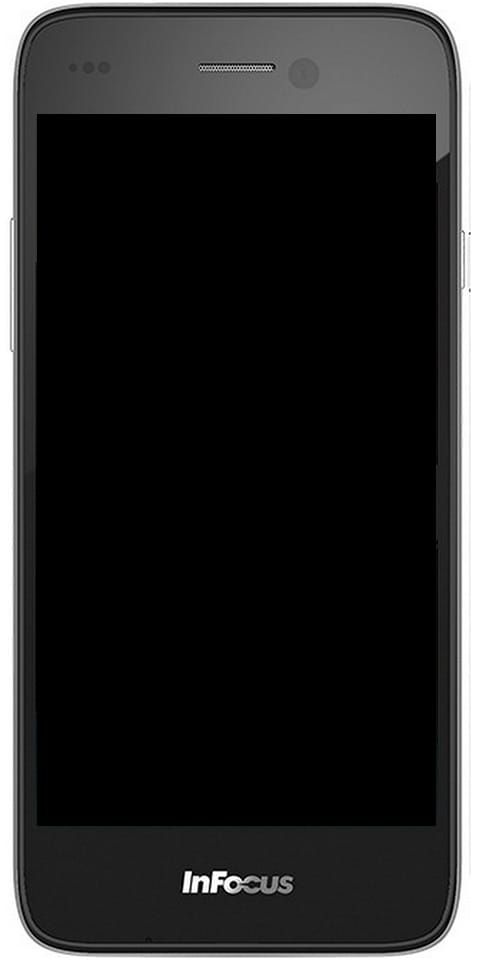Kuinka käyttää Skype Screen Share -sovellusta Androidissa ja iOS: ssä
Skype tuo yhden suosituimmista työpöytäominaisuuksista mobiililaitteisiin: näytön jakamisen. Yhtiö ilmoitti äskettäin, että sen mobiilinäyttöjako-ominaisuus ei ole enää beta-testauksessa. Ja antaa iOS- ja Android-käyttäjien jakaa puhelimen näytön puhelun aikana.
Ominaisuutta voitaisiin käyttää työhön liittyviin tarkoituksiin, kuten Microsoft on aiemmin ehdottanut, kuten PowerPoint-esityksen jakaminen. Mutta sitä voidaan käyttää myös hauskanpitoon, kuten treffisovelluksen selaamiseen, kun ystävä kertoo mielipiteensä. Voit käyttää tätä myös ostoksilla verkossa ystävän kanssa. Käytännössä sitä voitaisiin käyttää teknisen etäavun tarjoamiseen. Esimerkiksi kun äitisi ei löydä asetusta iPhonesta.
poista diaesitys verkkosivustolta
Kuinka käyttää Skype Screen Share -sovellusta Androidissa ja iOS: ssä
Näytön jakaminen on jo pitkään ollut Skype-työpöytäsovellusten ominaisuus, ja se on yksi sovelluksen suosituimmista ominaisuuksista. Skypea käytetään laajalti työympäristöissä, ja tämä ominaisuus on hyödyllinen kyseisessä ympäristössä. Äskettäisestä päivityksestä voit vihdoin jakaa puhelimesi näytön Skypen kautta. Skype-sovellukset iOS: lle ja Androidille tukevat nyt näytön jakamista.
Jaettu Skype-näyttö iOS: llä ja Androidilla
Varmista, että laitteesi Skype-sovellus on ajan tasalla. Tarkista laitteesi vastaavat sovelluskaupat nähdäksesi saatavilla olevat päivitykset ja asenna kaikki saatavilla olevat päivitykset.
Toiminto on käytettävissä, jos olet videopuhelussa tai äänipuhelussa, mutta testien aikana se oli hieman viallinen. Parhaan tuloksen saamiseksi suosittelemme aloittamaan vain äänipuhelun ja käyttämään sitten näytön jakamista.
- Aloita äänipuhelu.
- Napauta Lisää vaihtoehtoja -painiketta oikeassa alakulmassa.
- Valitse avautuvasta valikosta Jaa näyttö vaihtoehto.

Näet ruudulle ilmestyvän ponnahdusikkunan, jossa luetellaan puhelimesi eri sovellukset, jotka voivat lähettää näyttöäsi. Skypen pitäisi näkyä siellä. Valitse se, napauta Aloita lähetys ja palaa puheluun. Odota Jakamisnäyttö yläreunassa näkyvä banneri ennen siirtymistä muihin sovelluksiin.
vaihda kaksi riviä Excelissä
Kun näyttö on jaettu, voit helposti navigoida puhelimessa, ja kaikki näytöllä näkyvät tiedot jaetaan puhelun aikana. On tärkeää huomata, että Jakamisnäyttö bannerin tulisi näkyä ennen kuin oletetaan, että näyttö on jaettu. Se voidaan rekisteröidä, mutta tämä banneri osoittaa, että jakaminen on aktiivista.
Puhelun vastaanottaja näkee näytön työpöydällä tai mobiililaitteessa.
Lue myös: Mobiilidatan poistaminen käytöstä WiFi-laitteella Androidissa automaattisesti
Puhelun lopussa näyttöä ei jaeta, mutta iOS: ssä näytön tallennus jatkuu, kunnes lopetat sen. Voit tehdä tämän napauttamalla punaista palkkia yläosassa ja valitsemalla vaihtoehdon lopettaa äänitys tai lopettaa lähetys.